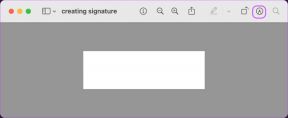6 основных исправлений для Android, не выполняющих резервное копирование контактов
Разное / / November 29, 2021
Вы не можете создать резервную копию контактов на своем смартфоне Android? Что ж, это могло быть потому, что ты делаешь это неправильно, или из-за неправильно настроенных параметров синхронизации Android. В первом случае вам следует ознакомиться с нашим подробным руководством по резервное копирование контактов на Android-смартфоне. В этом руководстве мы расскажем о шести действиях, которые нужно сделать, когда Android не выполняет резервное копирование контактов.

В большинстве случаев ваше устройство Android не будет создавать резервные копии ваших контактов, если у вас плохое подключение к Интернету или если на вашем устройстве включена функция экономии заряда батареи. В других случаях это сбои с сервисами Google Contacts Sync. Какой бы ни была причина, по крайней мере одно из приведенных ниже исправлений позволит решить проблему резервного копирования контактов Android.
1. Проверьте подключение к Интернету
Если при попытке выполнить резервное копирование данных смартфона Android все параметры резервного копирования зависли и отображается сообщение «Ожидание резервного копирования», вам следует проверить подключение вашего телефона к Интернету. Если вы подключены к Интернету через Wi-Fi, убедитесь, что
сеть не показывает ограниченное подключение.
Вы также хотите убедиться, что ваш маршрутизатор правильно передает данные. Вы можете перезагрузить роутер и увеличить мощность сигнала Wi-Fi.
Если ваше интернет-соединение работает нормально, но ваш смартфон Android по-прежнему не выполняет резервное копирование ваших контактов или любых других данных устройства, перейдите к следующему решению.
2. Отключить режим энергосбережения
В активном состоянии Android Battery Saver ограничивает некоторые фоновые процессы, например синхронизацию данных. Если ваше устройство Android не выполняет резервное копирование контактов и у вас включен режим энергосбережения, вам следует отключить эту функцию. Вы можете провести вниз по панели уведомлений и нажать «Экономия заряда», чтобы отключить эту функцию. Или перейдите в «Настройки»> «Батарея»> «Экономия заряда» и нажмите кнопку «Выключить сейчас».


3. Перезагрузите устройство
Выключение устройства и его повторное включение поможет обновить операционную систему и, возможно, исправить любой сбой, из-за которого ваше устройство Android не создавало резервные копии контактов. Удерживайте кнопку питания / блокировки на устройстве примерно 2-3 секунды и выберите «Перезагрузить».

Повторно запустите процесс резервного копирования контактов, когда ваш телефон снова включится, и проверьте, работает ли он.
4. Включить синхронизацию контактов
Для каждой учетной записи Google, подключенной к вашему смартфону Android, Google позволяет вам выбрать определенные данные, которые вы хотите синхронизировать с вашим Google Диском: контакт, календарь, Gmail и т. Д. Если Android не выполняет резервное копирование контактов, вам следует проверить и убедиться, что синхронизация контактов включена в настройках учетной записи Google вашего устройства. Вот как это сделать.
Шаг 1: Запустите меню настроек Android и выберите Учетные записи.

Шаг 2: Выберите учетную запись Google, подключенную к вашему устройству.

Если к вашему устройству подключено несколько учетных записей Google, выберите учетную запись, с которой вы хотите синхронизировать контакты.

Примечание: Если несколько учетных записей Google вошли на одно устройство, контакты Google из всех учетных записей будут синхронизированы / сохранены.
Шаг 3: Выберите Синхронизация учетной записи.

Шаг 4: Убедитесь, что Контакты включены. Если это не так, нажмите на него, чтобы включить синхронизацию контактов.

Вы должны сразу увидеть сообщение "Синхронизация сейчас ..." под контактами. Подождите пару секунд или минут (в зависимости от того, сколько контактов у вас на устройстве), а затем Android завершит создание резервной копии ваших контактов.

5. Повторно включить автоматическую синхронизацию контактов
Для автоматического резервного копирования контактов с нулевыми усилиями мы рекомендуем вам включить автоматическую синхронизацию контактов. Если у вас включена эта функция, но Android по-прежнему не выполняет резервное копирование контактов, вам следует отключить эту функцию и снова включить ее. Это обновит функцию и заставит ваш Android мгновенно создавать резервные копии контактов. Следуйте инструкциям ниже, чтобы это сделать.
Шаг 1: Запустите меню настроек Android и выберите Google.

Шаг 2: Затем выберите Услуги учетной записи.

Шаг 3: Коснитесь Синхронизация контактов.

Шаг 4: Теперь выберите «Управление настройками» в разделе «Резервное копирование и синхронизация контактов устройства».

Шаг 5: Включите «Автоматическое резервное копирование и синхронизацию контактов устройства».

Вам будет предложено выбрать учетную запись, для которой вы хотите создать резервную копию контактов вашего устройства.
Шаг 6: Затем выберите подключенную учетную запись Google или нажмите «Добавить другую учетную запись», чтобы добавить новую учетную запись.


Вот и все. У вас больше не должно возникнуть проблем с резервным копированием контактов на вашем устройстве Android. Помните, что если у вас уже включена автоматическая синхронизация контактов, но ваши контакты не копируются, вам следует отключить эту функцию и снова включить ее.
6. Повторно включите приложение Google Contacts Sync
Приложение Google Contacts Sync обеспечивает синхронизацию контактов и службы резервного копирования на устройствах Android. Это системное приложение, которое поставляется с каждым смартфоном Android прямо из коробки. Если Android не выполняет резервное копирование контактов, отключение и повторное включение приложения Google Contacts Sync может помочь решить проблему.
Шаг 1: Запустите меню настроек Android и выберите «Приложения и уведомления».

Шаг 2: Затем выберите «Просмотреть все приложения».

Шаг 3: Коснитесь значка меню в правом верхнем углу.

Шаг 4: Выберите Показать систему.

Шаг 5: Прокрутите страницу информации о приложении вниз и выберите «Синхронизация контактов Google».

Шаг 6: Выберите «Отключить» и нажмите «Отключить приложение» в приглашении.


Шаг 7: Коснитесь значка Включить, чтобы приложение Google Contacts Sync снова заработало.

Следующее, что вы хотите сделать после повторного включения приложения Google Contacts Sync, - это обеспечить ему неограниченный доступ к использованию данных в фоновом режиме.
Шаг 8: Выберите "Мобильные данные и Wi-Fi".

Шаг 9: Убедитесь, что «Фоновые данные» включены.

Шаг 10: Кроме того, включите параметр «Неограниченное использование данных».

Он гарантирует, что приложение Google Contacts Sync работает и выполняет резервное копирование контактов, даже если у вас включена функция экономии трафика.
Защитите свои контакты
Резервное копирование контактов в вашу учетную запись Google - надежный метод их безопасности. Если вы смените телефон или потеряете устройство, вы сможете без проблем восстановить свои контакты. Если ваше устройство Android не выполняет резервное копирование контактов в вашу учетную запись Google, следуйте приведенным выше советам по устранению неполадок, чтобы устранить проблему.
Следующий: В вашем телефоне отсутствуют контакты? Узнайте, как восстановить удаленные контакты из Google на стандартных устройствах Android, iPhone, Samsung и других устройствах, в статье по ссылке ниже.
Xbox One - это, по сути, третья консоль Xbox от Microsoft.